英文拼字檢查
如果在大綱文字中有英文字串,建議您在正式播放簡報時花點時間執行
英文拼字檢查 的功能!免得在眾目睽睽下被發現打錯字。您是否注意到,在輸入英文資料時,某些單字的下方出現紅色波浪狀的線段,即表示該單字拼錯了,只需在該單字上按一下滑鼠右鍵,在快顯功能表中挑選正確單字即可。
如何在簡報中執行英文拼字檢查,請依照下列的步驟操作:

- 在
一般 工具列按一下 拼字檢查 按鈕,或是在 工具 功能表中按一下 拼字檢查 指令,或是按 F7 。PowerPoint將每個英文單字逐一比對 CUSTOM.DIC 或 自行新增 的字典檔案。當發現有錯字時, 拼字檢查 對話方塊會顯示出來,如下圖所示:

此時這個錯字不僅被標示,也同時被顯示在 字典中找不到 文字方塊中,而字典認為最符合的單字會列在 建議 清單中的第一順位,並以選取狀態顯示在 更改為 文字方塊中。接下來,請告訴PowerPoint您要如何處理這個錯字?
如果您知道這個錯字的拼寫是正確的,例如,這是一個公司的名稱,請按一下 略過 按鈕。
如果這個錯字的拼寫是正確的,而且在這份簡報中會出現很多次,建議您按一下 全部略過 按鈕,較為方便。
如果這個錯字的拼寫是正確的,而且在其他的簡報中會出現多次,建議您按一下 新增 按鈕,將這個單字加到自訂的字典內,下回執行拼字檢查功能時,將自動忽略這個拼錯的字。
如果這是一個拼錯的單字,而您想將它改成 更改為 文字方塊中的單字,請按一下 變更 按鈕。
如果這是個拼錯的單字,您希望將這份簡報中所有的這個錯字一次全部的改正過來,請按一下 全部變更 按鈕。
如果這是個拼錯的單字,而您要改正的並不是 更改為 文字方塊中所 建議 的單字,您可以在建議清單中挑選您認為正確的單字,再按一下 變更 按鈕或 全部變更 按鈕。
如果這是個拼錯的單字,而無法在 建議 清單中找出您要的正確單字,您可以在 更改為 文字方塊內自行更正,再按一下 變更 按鈕。
如果這是個拼錯的單字,或是你想將這個字作一些改變,請按一下在後面視窗中被標示出來的文字,並修改它。當完成這個修正後,請在 拼字檢查 對話方塊,按一下 繼續 按鈕,以進行下一個單字的校正。
最後,當PowerPoint顯示已完成拼字檢查的訊息時,請按一下
確定 按鈕以結束此項操作。 |
| 自訂拼字檢查字典 在執行拼字檢查時,若您按一下 新增 按鈕將目前這個單字加入到 CUSTOM.DIC 字典內,爾後Microsoft Office系列的軟體在執行此功能時,會認為這個單字是正確的而不會將它以拼錯的單字標示出來。因為它們共用同一套的字典─ CUSTOM.DIC 。 如果您在Microsoft Word中新增另一套補充字典,則同時可以在PowerPoint或其他Office軟體中使用這套字典來檢查英文單字。 |
| 提示 |
如果不小心將錯誤的單字加入到CUSTOM.DIC字典中,該如何移除呢? - 開啟 Microsoft Word
應用程式。
在 工具 功能表中按下 選項 ,然後再按一下 拼字與文法檢查 標籤,按一下 字典 按鈕。在 自訂字典 清單中選取 CUSTOM.DIC ,按一下 編輯 ,再按下 確定 。在CUSTOM.DIC對話方塊中找出並選取這個錯誤的新增單字,按一下DEL鍵。在 一般 工具列按一下 儲存檔案 ,因為這個CUSTOM.DIC並不是Word文件檔案,所以請按一下是,儲存這個檔案。請關閉這個檔案,再輸入原先加入到CUSTOM.DIC字典中錯誤的單字,執行拼字檢查,看看是否會被標示為錯誤的單字。 |
| 警告 |
當您在繪製統計圖表、組織圖和插入內嵌物件時,PowerPoint是無法執行拼字檢查功能的。 |
自動校正的應用
在輸入英文資料時是否注意到,當您輸入teh按一下 空白鍵 即立刻變成the,這就是所謂的 自動校正 功能。如果您經常拼錯某個單字的某個字母,不妨將它加入到 自動校正 的清單中,當您下次再輸入這個拼錯的單字時,按一下 空白鍵 立刻變成正確的拼法。例如,當您輸入 captial 單字時,按一下 空白鍵 或 標點符號 立刻變成 capital 。此外您也可以利用這項功能,將經常輸入的較長文字(例如公司名稱、公司地址...等)加到自動校正內,只需先輸入代碼就能顯示您事先輸入的內容。如何將字串加入到
自動校正 清單中,請依照下列的步驟操作:- 在
工具 功能表中按一下 自動校正 指令。 自動校正 對話方塊的畫面,如下圖所示:
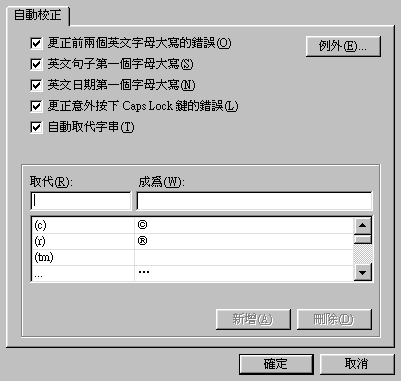 請確定 自動取代校正 核取方塊已被選取。在 取代 文字方塊中輸入錯誤單字(例如: monther ),再按一下右方的成為文字方塊,輸入正確單字(例如: mother )。然後按一下 確定 按鈕。又如,在 取代 文字方塊中輸入 微軟 ,在 成為 文字方塊中輸入 台灣微軟股份有限公司 。
請確定 自動取代校正 核取方塊已被選取。在 取代 文字方塊中輸入錯誤單字(例如: monther ),再按一下右方的成為文字方塊,輸入正確單字(例如: mother )。然後按一下 確定 按鈕。又如,在 取代 文字方塊中輸入 微軟 ,在 成為 文字方塊中輸入 台灣微軟股份有限公司 。所以下回當您輸入monther字串,再按一下
空白鍵 ,該錯誤單字即改正為mother單字。而如果輸入 微軟 ,將顯示為 台灣微軟股份有限公司 。若您想要 刪除 這個文字的自動校正,請在清單中挑選文字,再按一下刪除即可。| 注意 |
如果您暫不需要這個自動校正的結果,請按組合鍵 CTRL+Z 或按一下 一般 工具列的 復原 按鈕。提醒您, 自動校正 功能在Microsoft Office系列軟體均可使用。 |

Copyright1997-2001 SoftChina Corporation. All rights reserved.


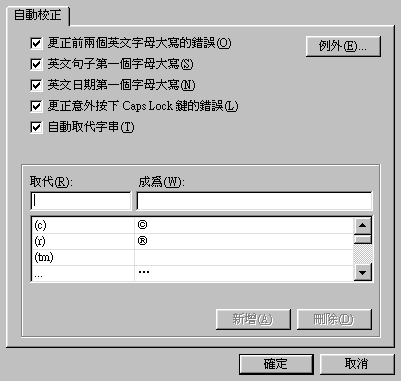
![]()

